Dieses Tutorial zeigt, wie Sie Wine unter FreeBSD 12 installieren und konfigurieren.0.
Wine auf FreeBSD installieren
Wir werden das FreeBSD-Ports-Repository verwenden, um die neuesten Pakete für Wine zu erhalten, sowohl für stabile als auch für Entwicklungsversionen. Wenn Sie die 32-Bit-Version von FreeBSD verwenden, geben Sie einfach die folgenden Befehle ein, um Wine stable zu installieren:
$ pkg Wein installierenFür Weinentwicklung (32 Bit):
$ pkg install wine-develFür Wine experimentell (32 Bit):
$ pkg install wine-stagingWenn Sie jedoch die 64-Bit-Version von FreeBSD verwenden, laden Sie die i386-Pakete für Wine herunter, mit denen 32-Bit-Pakete auf 64-Bit-Betriebssystemen ausgeführt werden können.
Für Wine Stable (64 Bit):
$ pkg i386-wine installieren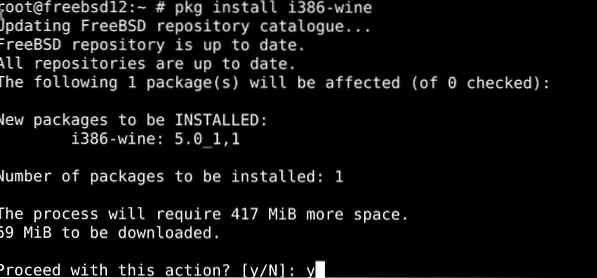
Für Weinentwicklung (64 Bit):
$ pkg installieren i386-wine-develFür Weinexperimentelle (64 Bit):
$ pkg installiere i386-wine-stagingWein bauen mit Chroot
Fügen Sie zunächst alle relevanten i386-Dateien in den chroot-Ordner ein.
Um Wine auf FreeBSD zu erstellen, verwenden wir chroot wie folgt:
$ cd /usr/src$ make buildworld TARGET=i386
$ make installworld TARGET=i386 DESTDIR=/compat/i386
$ Verteilung erstellen TARGET=i386 DESTDIR=/compat/i386
$ mkdir /compat/i386/usr/ports
Hängen Sie dann die Mount-Punkte für die entsprechenden Verzeichnisse an:
$ mount -t devfs devfs /compat/i386/dev$ mount -t nullfs /usr/ports /compat/i386/usr/ports
Geben Sie dann die folgenden Befehle aus, um idconfig zu starten:
$ chroot /compat/i386$ setenv MASCHINE i386
$ setenv UNAME_m i386
$ setenv UNAME_p i386
$ service ldconfig start
Gehen Sie dann zu einem beliebigen Verzeichnis und extrahieren Sie das Paket:
$ cd /usr/ports/emulators/i386-wine-devel$ Paket erstellen
Binäre Image-Aktivierung
Sie können den FreeBSD-Kernel so konfigurieren, dass jedes Mal, wenn eine Windows-Binärdatei geöffnet wird, diese in Wine gestartet wird. Auf diese Weise können Sie Windows-Binärdateien wie alle anderen Binärdateien in FreeBSD behalten.
Geben Sie mit Root-Zugriff den folgenden Befehl aus:
# binmiscctl add wine --interpreter /usr/local/bin/wine \--Magie "\x4d\x5a\x90\x00\x03\x00\x00\x00\x04\x00\x00\x00\xff\xff\x00\x00\xb8\x00\x00\x00" \
--Maske "\xff\xff\xff\xff\xff\xff\xff\xff\xff\xff\xff\xff\xff\xff\xff\xff\xff\xff\xff\xff" \
--Größe 20 --set-enabled
Denken Sie daran, dass Wine das Vorhandensein infizierter Windows-Anwendungen nicht erkennen kann. Stellen Sie also sicher, dass Sie die Windows-Anwendungen von offiziellen Quellen beziehen.
Abschließend
Mit Wine können Sie so ziemlich jede Windows-Anwendung ausführen, einschließlich Videospiele. Bei Ihrer Erfahrung mit Wine werden Sie wahrscheinlich auf einige Fehler und Kompatibilitätsprobleme stoßen, insbesondere wenn Sie mit schwereren Anwendungen arbeiten.
 Phenquestions
Phenquestions


